Click & Clean Étendez votre navigateur au-delà des paramètres de confidentialité et de sécurité
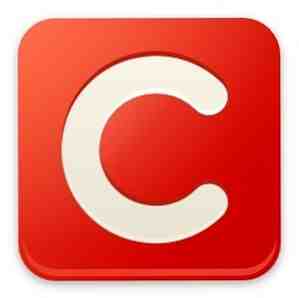
La sécurité et la vie privée sont de plus en plus importantes à comprendre, mais il semble que les méthodes pour les comprendre ne soient pas vraiment suivies. En outre, ni l’un ni l’autre n’a la capacité de gérer facilement votre ordinateur de manière à le rendre plus sûr et plus privé. MakeUseOf vous propose de nombreux articles, mais il existe également un outil de sécurité du navigateur qui facilite grandement ce processus. faire aussi.
Click & Clean est votre solution et, à cause de cela, nous l'avons répertoriée comme l'une des meilleures extensions de sécurité Chrome à ajouter à votre navigateur. Mais Click & Clean ne s'applique pas uniquement à Chrome: il prend également en charge Firefox (bien qu'il ne soit pas aussi complet que l'extension Chrome). Les systèmes d'exploitation pris en charge sont Windows, Mac et Linux..
Remarque: Bien que cette extension prenne en charge Windows 8, Mac et Linux, cette revue ne la couvre que sur Windows 7 (en supposant que les performances sont similaires sur Vista et XP).
ARRÊTEZ! Je sais ce que tu vas faire. Vous êtes sur le point de télécharger cette extension de sécurité du navigateur sans lire le reste de cet article et certainement sans consulter les options de l'extension.. Vous doit personnaliser les options avant de simplement cliquer sur les boutons. Sinon, vous n'aurez pas toutes les fonctionnalités et vous ne pourrez même pas faire quelque chose que vous ne voudriez pas faire. Pour ce qui est de ne pas lire le reste de cet article, je ne peux pas vous en empêcher, cependant, nous vous en serions très reconnaissants..
A propos de l'installation
Si vous êtes à l'aise avec le suivi des instructions et l'installation des extensions Chrome, cela n'a probablement rien de nouveau, bien que Click & Clean inclue quelques étapes supplémentaires que l'extension moyenne Chrome ne fait pas. Si vous êtes un utilisateur de Firefox, vous pouvez ignorer cette section. presque entièrement - lisez au moins la toute dernière ligne, intitulée Remarque.
Chaque fois que vous cliquez sur le “Ajouter à Chrome” bouton dans le Web Store, un onglet comme celui ci-dessous vous sera demandé.

Il n’ya pas vraiment d’action nécessaire sauf en cliquant sur le bouton Installer bouton. Sur une note séparée, vous n'aimez pas le fond scénique? Je pensais que c'était un bon choix. Peut-être y at-il un message subliminal en disant “Cette extension est différente de toutes les autres.”
Une fois que vous avez cliqué sur le bouton d’installation, vous serez invité à utiliser le “Ajouter à Chrome” apparaitre.

Une fois cette opération terminée, vous serez invité à consulter le Guide de démarrage rapide pour Click & Clean.. Ne pas jeter ceci - il y a quelques informations utiles ici. Et à cause de cela, je ne vais pas en inclure beaucoup dans cet article, contrairement à d'autres articles où je pourrais avoir à expliquer Comment utiliser une extension. Ils font un excellent travail pour vous expliquer comment utiliser Click & Clean, alors profitez-en..

De plus, les réponses à vos questions sont rapides et complètes. J'en ai moi-même un et ils ont bien répondu à la question. J'essayais de savoir pourquoi l'extension ne comportait pas d'options supplémentaires lorsque certaines pages de leur site Web l'avaient indiqué (les liens permettent d'accéder à différentes pages de leur site Web qui corroborent ma demande)..
Il semble qu’aucune option liée à une extension ne soit accessible. Je suis heureux de fournir une capture d'écran. Je suis un peu perplexe quant à la raison pour laquelle le lien Options est “grisé” en faisant un clic droit sur le bouton d'extension. Il n’est même pas présent sur la page Extensions.
Il s’avère que ces pages sont des versions précédentes et que la version la plus récente a été faite avec ces options dans l'extension elle-même, ou enlevé pour la simplicité. Il semble qu'aucune fonctionnalité n'ait été perdue dans cette mise à jour (bien que je ne puisse pas confirmer que 100%).
Voici une section de leur réponse:
En fait, Click & Clean v8.0 n’a pas de page distincte réservée aux options, nous n’avons donc pas déclaré la page Options dans un manifeste. Dans ce cas, les options sont grisées. Chrome utilise cette approche pour toutes les extensions et applications, par exemple YouTube, Google Search, etc. Nous sommes conscients que ce concept peut être un peu déroutant, mais à ce jour, nous n'avons reçu qu'un seul rapport sur ce problème..
Donc pour clarifier, l'extension Chrome a des options supplémentaires, ils ne sont plus accessibles que par un clic droit sur l'icône, mais dans le menu déroulant.
Remarque: C'est seulement en ce qui concerne Chrome. L'extension Firefox Est-ce que avoir une fenêtre d'options (au moment de la publication).
Une interface utilisateur variée, mais toujours facile à utiliser
Les extensions Chrome et Firefox sont en réalité très différentes dans leur interface utilisateur.
Interface utilisateur Chrome:

Firefox UI:

L'interface utilisateur Click & Clean pour Firefox est jolie “Ordinaire” et ce que vous attendez. L'extension Chrome, cependant, m'a surpris avec un thème qui ressemble à la nouvelle interface utilisateur Windows 8. Je ne suis pas complètement fan de cela et j'ai d'abord été intrigué par la pensée d'autres thèmes disponibles. Plus tard, j'ai découvert que le dépouillement était une fonctionnalité dans laquelle vous aviez accès via Les options - évidemment que présent dans les versions précédentes, mais nous avons déjà dépassé ce.
Dans l'ensemble cependant, le “nouveau look Windows” n'est pas si mal et rend l'extension facile à utiliser.
Que fait Click & Clean et ses principales caractéristiques
Dans la forme la plus simple, Click & Clean vous aide à supprimer votre historique de navigation et de téléchargement, vos URL saisies, le cache du navigateur et les cookies, ainsi que d’autres données privées..
Je souhaite faire une autre mention du Guide de démarrage rapide pour l'extension Chrome. Là, il partage à propos de tout de la fonctionnalité de l'extension et explique comment l'utiliser - inutile de la répéter ici. Au lieu de cela, je vais montrer quelques-unes des principales caractéristiques.
Un regard sur les fonctionnalités de Firefox
Cliquez sur le bouton principal pour tout effacer et tout nettoyer

Ici, vous pouvez effacer l'historique de navigation et de téléchargement, l'historique des formulaires et des recherches, les cookies, le cache, les connexions actives, les données de sites Web hors connexion et les préférences de sites. Vous pouvez également spécifier une plage de temps comprenant la dernière heure, deux heures, quatre heures, aujourd'hui et tout le reste. Faites attention ici - je ne pense pas avoir besoin d'expliquer pourquoi.
Plus d'options dans le menu déroulant
La première option est Effacer les données de navigation, qui est la même commande que cliquer sur le bouton principal est. Le reste, j'ai étiqueté avec des descriptions dans l'image ci-dessous.

Voici un exemple de ce qui s’affiche lorsque vous cliquez sur le bouton Cache Viewer.

En plus de ces fonctionnalités, d'autres options et personnalisations sont disponibles..

Notez que Firefox a moins de fonctionnalités car il ne fait pas beaucoup pour nettoyer ou sécuriser votre ordinateur en lui-même, mais est seulement un outil pour supprimer les fichiers de navigateur inutiles..
Un regard sur les fonctionnalités de Chrome
Vous trouverez ci-dessous une image du Chrome Web Store qui identifie bien chaque fonction..

Il y a deux autres onglets, Chrome et Système, qui ne sont que des boutons pour accéder à des outils ou à des pages d'une manière plus simple.
Par exemple, dans l'image ci-dessous, l'onglet Chrome est complété par des boutons tels que des plug-ins, des extensions, des expériences, un historique, etc.. Plus d’entre eux ne sont qu’un moyen d’accéder facilement à différentes pages auxquelles Chrome ne permet pas nécessairement d’accéder facilement.

Il y a deux boutons qui ont des fonctions supplémentaires, cependant, et ce sont Cache et Générer des mots de passe.
Cache ouvre la visionneuse de cache qui vous permet de visualiser et de gérer le cache dans votre navigateur.

Il existe des boutons pour afficher tous les types, ainsi que des types spécifiques tels que images, vidéo, musique, scripts, CSS et HTML. Il y a aussi un champ de recherche pour rechercher une URL spécifique.
En plus du gestionnaire de cache, la page fournit également des explications sur le type de cache, le fonctionnement de la visionneuse de cache et une note légale..
le Système Onglet est simplement une source pour lancer facilement les applications et les fenêtres du système par défaut (dans ce cas, Windows) directement à partir de votre navigateur..

Bien sûr, il y a des options via le bouton sur le Principale languette. Cliquez et nettoyez recommande fortement que vous explorez et personnalisez-les avant d'utiliser l'extension.


Conclusion
Comme vous pouvez le constater, Click & Clean est très complet et jouit d’une réputation positive. Le guide l’affiche ainsi que leurs réponses rapides. MakeUseOf recommande vivement cette extension et sait qu’elle ajoutera de la valeur à votre navigateur et à votre expérience de l’informatique, tout en vous permettant d’être plus en sécurité. Cela dit, je ne pense pas que quiconque puisse soutenir que cette extension seul peut protéger votre ordinateur. Plusieurs programmes antivirus et de maintenance gratuits et d'excellente qualité sont également disponibles..
Utilisez-vous Click & Clean? Nous aimerions entendre des témoignages d'utilisateurs et de lecteurs MakeUseOf! Si vous avez d'autres idées sur Click & Clean, elles sont également les bienvenues! Et rappelez-vous que les développeurs Click & Clean peuvent facilement répondre à toute question sur cette extension, que vous pouvez contacter via leur page de contact, Facebook, Twitter, Google+ et le canal YouTube..
Obtenez Click & Clean pour Chrome:
Page officielle Click & Clean pour Chrome
Cliquez et nettoyez dans le Chrome Web Store
Obtenez Click & Clean pour Firefox:
Page officielle Click & Clean pour Firefox
Cliquez et nettoyez sur la page des compléments Firefox
En savoir plus sur: l'historique de navigation, Google Chrome.


